アクションバーで「エフェクト」をクリックし、エフェクトパネルで次のいずれかの操作をおこないます。
最終更新日 :
2022年1月13日
- Premiere Elements について
- Adobe Premiere Elements ユーザーガイド
- Adobe Premiere Elements の概要
- ワークスペースとワークフロー
- プロジェクトの操作
- 360° および VR ビデオ編集
- メディアの読み込みと追加
- クリップの並べ替え
- クリップの編集
- カラー補正とグレーディング
- トランジションの適用
- 特殊効果の基礎
- スペシャルエフェクトの適用
- パンとズームを使用したビデオのようなエフェクトの作成
- 透明化とスーパーインポーズ
- モーションエフェクトを使用したクリップの配置、スケール(拡大や縮小)および回転
- ビデオへのエフェクトマスキングの適用
- 色温度と色合いの調整
- 窓ガラス効果を作成 - ガイド付き編集
- ピクチャインピクチャオーバーレイの作成
- 調整レイヤーを使用したエフェクトの適用
- ムービーへのタイトルの追加
- かすみの除去
- ピクチャインピクチャの作成 - ガイド付き編集
- 周辺光量補正エフェクトの作成
- 明暗別色補正エフェクトの追加
- フィルムルックエフェクトの追加
- HSL チューナーエフェクトの追加
- フレームを埋める - ガイド付き編集
- タイムラプスの作成 - ガイド付き編集
- アニメーション化された空 - ガイド付き編集
- 被写体の選択
- アニメーションマット - ガイド付き編集
- 二重露光 - ガイド付き編集
- 特殊オーディオ効果
- ムービータイトル
- ディスクメニュー
- ムービーの共有と書き出し
エフェクトの検索
使用できるエフェクトは、エフェクトパネルに表示されます。クイックビューでは、エフェクトはビデオエフェクトとフィルムルックという 2 つのカテゴリに整理されています。エキスパートビューにはその他の数多くのカテゴリがあり、それぞれのカテゴリの下に複数のエフェクトがグループ化されています。
例えば、ブラー&シャープカテゴリには、ブラー(滑らか)やシャープなど、画像の明瞭度や焦点を変更するエフェクトが保存されています。
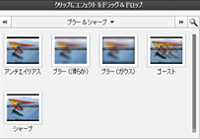
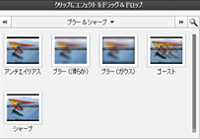
-
検索したいエフェクトの名前を検索ボックスに入力します。入力した文字とスペースに一致する名前を持つすべてのエフェクトが表示されます(テキストボックスを空にすると、すべてのエフェクトカテゴリが表示されます)。
エフェクトカテゴリ(ビデオ、オーディオなど)を選択し、次にエフェクト(モノクロ、ブラー(ガウス)など)を選択します。